Comment synchroniser votre iPhone avec iTunes sans fil via Wi-Fi
Divers / / February 10, 2022

Dans le passé, si vous vouliez synchroniser votre iPhone ou un autre appareil iOS avec iTunes sans fil, vous deviez
jailbreaker votre appareil
et télécharger des applications non autorisées qui pourraient activer cette fonctionnalité. Heureusement, depuis la sortie d'iOS 5, Apple a permis aux utilisateurs de
synchroniser leurs iPhones, iPads ou iPods avec iTunes sur leurs Mac ou PC Windows
sans fil et sans avoir besoin de logiciel supplémentaire pour le faire.
Si vous voulez savoir comment synchroniser votre appareil iOS sans fil avec iTunes, suivez les étapes ci-dessous.
Activation de la synchronisation sans fil de l'iPhone
Étape 1: Pour activer le sans fil synchronisation avec votre Mac ou PC Windows, connectez votre iPhone ou autre appareil iOS à votre ordinateur. Vous n'aurez besoin de connecter votre appareil iOS à votre ordinateur qu'une seule fois. Ouvrez iTunes.
Étape 2: Sélectionnez votre appareil sur le iTunes barre latérale et cliquez sur le Résumé onglet s'il n'est pas actif.
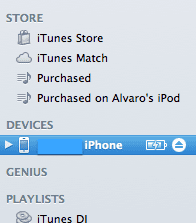

Étape 3
: Une fois là-bas, faites défiler vers le bas et sous Choix, cochez la case à côté "Synchroniser avec cet iPhone via Wi-Fi". Cliquer sur Appliquer.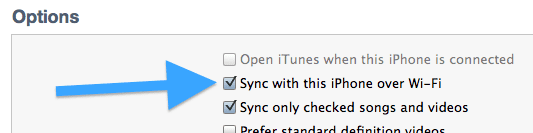
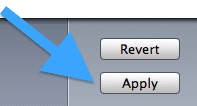
Après cela, votre iPhone commencera à se synchroniser. Une fois que c'est fait, n'hésitez pas à débrancher votre iPhone. Vous remarquerez que malgré le débranchement de votre appareil iOS, il s'affichera toujours dans la barre latérale d'iTunes.
Synchronisation sans fil avec iTunes
Une fois que vous avez activé la synchronisation sans fil, vous pourrez synchroniser votre iPhone ou un autre appareil iOS dans trois manières différentes.
Synchronisation automatique
Pour synchroniser votre appareil iOS sans fil et automatiquement avec iTunes, assurez-vous iTunes est en cours d'exécution sur votre Mac ou votre PC Windows, puis branchez votre appareil iOS sur une source d'alimentation. Si vous êtes connecté à un réseau Wi-Fi, la synchronisation commencera automatiquement.
Depuis votre Mac ou PC Windows
Lorsque vous êtes connecté à un réseau Wi-Fi sur votre Mac, votre PC Windows et sur votre appareil iOS, ouvrez iTunes. Sélectionnez ensuite votre appareil iOS dans la barre latérale d'iTunes et cliquez sur Synchroniser.
Depuis votre appareil iOS
Si vous êtes à portée du même réseau Wi-Fi que votre Mac ou PC, vous pouvez lancer une synchronisation depuis votre appareil iOS. Pour ce faire, appuyez sur Réglages > Général > Synchronisation Wi-Fi iTunes, puis touchez Synchroniser maintenant pour démarrer la synchronisation sans fil.
Conclusion
La synchronisation sans fil de votre iPhone, iPad ou iPod Touch avec iTunes est peut-être l'un des aspects les plus pratiques des versions les plus récentes d'iOS. J'utilise la synchronisation sans fil depuis un certain temps maintenant et je n'ai jamais rencontré de problèmes avec. Si vous le faites, faites-le nous savoir dans les commentaires.
Dernière mise à jour le 03 février 2022
L'article ci-dessus peut contenir des liens d'affiliation qui aident à soutenir Guiding Tech. Cependant, cela n'affecte pas notre intégrité éditoriale. Le contenu reste impartial et authentique.
LE SAVIEZ-VOUS
Bluetooth 5.0, la dernière norme Bluetooth, est rétrocompatible.



